| 일 | 월 | 화 | 수 | 목 | 금 | 토 |
|---|---|---|---|---|---|---|
| 1 | 2 | 3 | 4 | 5 | 6 | 7 |
| 8 | 9 | 10 | 11 | 12 | 13 | 14 |
| 15 | 16 | 17 | 18 | 19 | 20 | 21 |
| 22 | 23 | 24 | 25 | 26 | 27 | 28 |
| 29 | 30 |
- 창상수령주 포에버
- Mobius Server
- nVidia CUDA
- 백준
- OJ
- 앤비디아 드라이버
- 사이킷런
- 임베디드
- 대상
- github
- Online judge
- Ocean Developer
- java
- 사물인터넷
- 케라스
- 머신러닝 기초
- 앤비디아
- nCube
- 텐서플로
- 딥러닝
- KETI
- 제 5회 모비우스 대회
- IOT
- git
- cudnn
- 1st prize
- 백준 15552
- 머신러닝
- 깃허브 처음
- GPU 가속
- Today
- Total
장효창의 낙서
[MySQL] Chapter 2-2 : 데이터베이스 시작부터 끝까지 본문
- 데이터베이스 구축 절차
1. 데이터베이스 만들기
2. 테이블 만들기
3. 데이터 입력/수정/삭제하기
4. 데이터 조회/활용하기
- 데이터베이스 만들기




- 테이블 만들기
테이블을 만들기 이전에 테이블을 설계해야한다.
테이블을 설계한다는 것은 테이블의 열 이름과 데이터 형식을 지정하는 것이다
다음과 같은 테이블을 설계하자.
| 열 이름 | 영문 이름 | 데이터 형식 | 최대 길이 | 널 허용안함(NN) |
| 아이디(기본 키) | member_id | 문자(CHAR) | 8글자 | Yes |
| 회원 이름 | member_name | 문자(CHAR) | 5글자 | Yes |
| 주소 | member_addr | 문자(CHAR) | 20글자 | No |
여기서 CHAR은 MySQL에서 약속된 예약어. INT, DATE 등이 있음 이 후 소개.
널(Null)은 빈 것을 의미하고 널 허용 안 함(Not Null, NN)은 반드시 입력해야 한다는 의미.


이 때, PK는 기본 키(Primary Key) NN은 널 허용안함(Not Null) 의미.


- 데이터 입력하기


아직은 데이터가 아무것도 없기 때문에 모두 Null 값을 가진다.



※ 수정 및 삭제



- 데이터 활용하기
SQL에서는 데이터베이스를 활용하기 위해 주로 SELECT 문을 사용한다.
직접 SQL을 입력해서 데이터를 조회해보자.


데이터베이스 이름을 더블 클릭하면 앞으로 작성하는 쿼리문의 적용을 해당 데이터베이스에 적용하겠다는 의미이다.

여기서 *는 모든 것을 의미하는 all이고, member의 모든 사람을 확인하겠다는 의미

맴버들의 특정 정보(아이디 및 주소)만 출력하자.
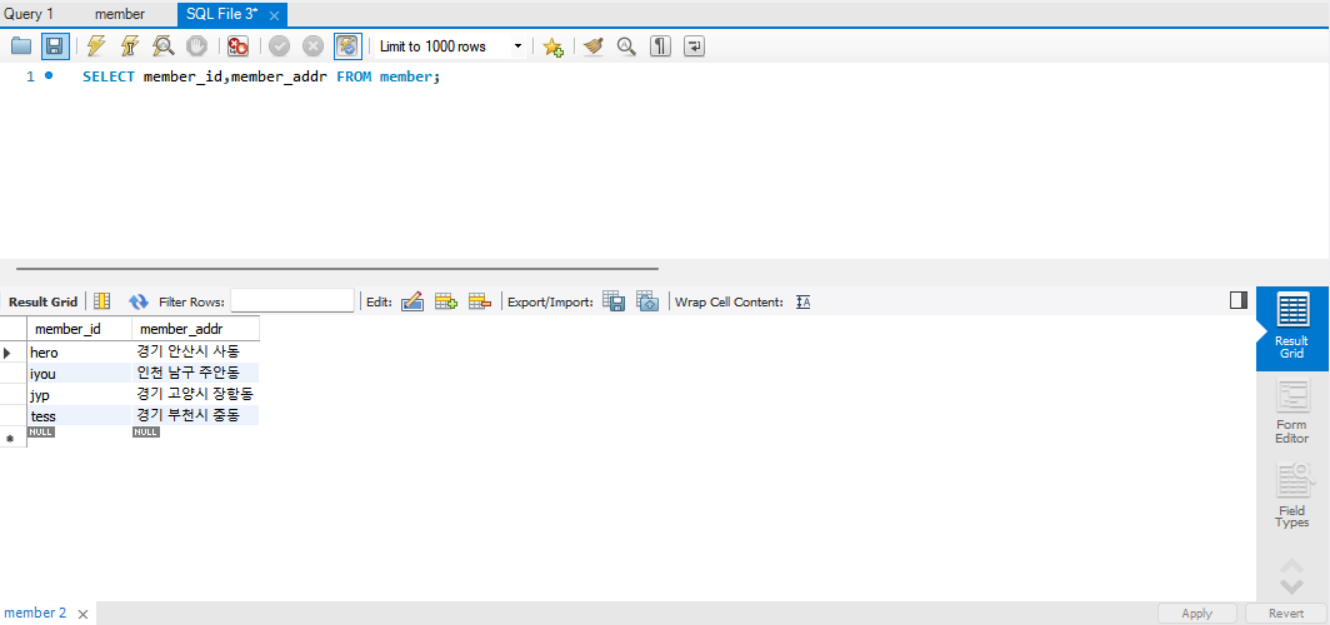
※SQL은 대소문자를 구분하지 않고, 끝에 반드시 세미콜론(;)이 붙어야 한다.
붙어도 되지 않는 경우가 간혹 있는데 그냥 다 붙는다고 생각하는게 편하다.
ex) 이름이 아이유인 회원의 정보를 출력해보자.
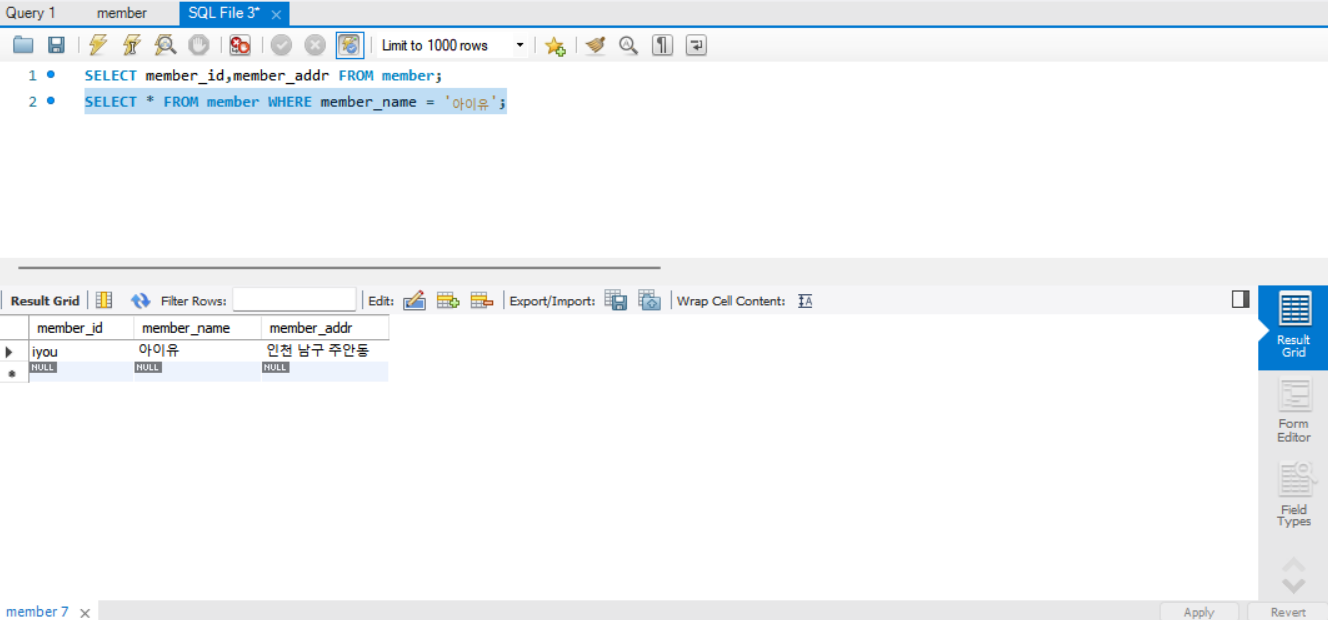
특정 SQL문의 실행을 원한다면 원하는 SQL을 드래그한 뒤 실행을 눌러주면 해당 SQL문만 실행된다.
'Database > MySQL' 카테고리의 다른 글
| [MySQL] 2-3 : 데이터베이스 개체 (0) | 2021.12.17 |
|---|---|
| [MySQL] Chapter 2-1 : 실전용 SQL 미리 맛보기 (0) | 2021.12.13 |
| [MySQL] Chapter 1-2 : MySQL 설치하기 (0) | 2021.12.12 |
| [MySQL] Chapter 1-1 : 데이터베이스 알아보기 (0) | 2021.12.12 |



